Google Chrome è il browser per eccellenza più utilizzato in Android community, come Safari per iPhone. Con ogni aggiornamento che avviene, ci sono più funzioni da esplorare, quindi devi sempre tenere d'occhio le novità che implementano. In questo caso, è il file bandiere di Google Chrome , o ciò che è lo stesso, le sue funzioni più sperimentali.
Queste funzioni non entrano nella fase beta del browser, da cui esiste un'altra applicazione separata, ma sono integrate nella versione finale, quella che tutti noi abbiamo. In breve, sono opzioni che possono essere molto utili se utilizzate, ma ci sono molte cose da tenere a mente.
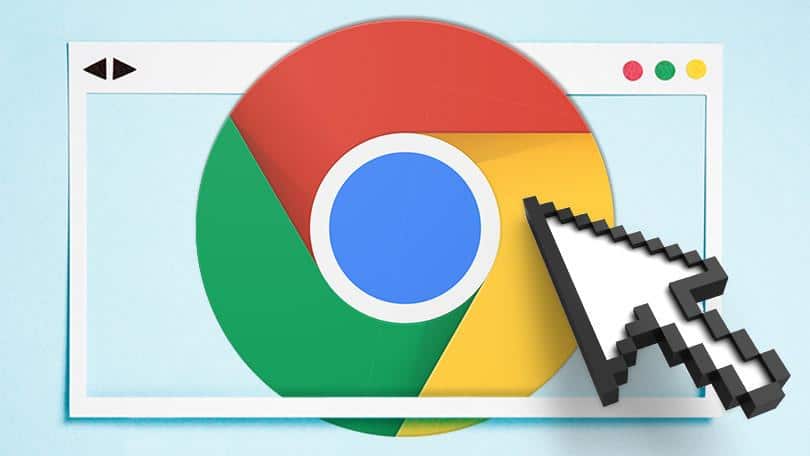
Cosa sono le bandiere di Chrome?
Come diciamo loro sono opzioni sperimentali che tutti gli utenti possono apprezzare se sono attivate e che sarà completamente implementato nel browser ... oppure no. In linea di principio, sono lì per chiunque di provare senza dover partecipare a un programma di sviluppo o scaricare un'app esterna.

Non è necessario essere un programmatore o un ingegnere per gestire queste funzioni, poiché ogni flag include un testo che spiega il funzionamento di ciascuno di essi e decidiamo se usarlo o meno. Naturalmente, l'applicazione di queste bandiere può portare a errori nel browser o nel funzionamento quando si caricano determinate pagine.
Come attivare le bandiere?
La procedura per attivare queste funzioni è molto semplice, poiché tutto ciò che serve è un URL e la barra di ricerca del browser. Il link che dobbiamo inserire è il seguente: chrome: // flags . Da qui, vedremo un menu di opzioni sperimentali tra le più ampie. Ci fa pensare che, proprio quando pensavamo di sapere tutto su Google Chrome, abbiamo scoperto che c'è molto altro da esplorare.

Così tante opzioni che perdiamo persino di vista, anche se è tutto in inglese, quindi devi sapere cosa attiviamo, ma tutto è da provare. Il problema più grande che può causarci è che perdiamo i dati di navigazione, qualcosa che non è affatto grave, ma dobbiamo stare attenti, poiché Google utilizza tali dati per controllarne il funzionamento. Una volta scelto, fai clic su "abilitato" e riavvia il browser, in modo che le modifiche siano effettive.
Tutte le bandiere che possiamo attivare
Pertanto, quando abbiamo interiorizzato il modo in cui i flag sono attivati, siamo pronti ad attivarli in Google Chrome, che non sono pochi. Mostreremo sia l'URL da inserire, sia l'utilità che soddisfa.
- Modalità oscura :
chrome://flags/#enable-force-dark - Navigazione gestuale :
chrome://flags/#overscroll-history-navigation - Formato del computer nel menu a schede:
chrome://flags#enable-horizontal-tab-switcher - Interfaccia Chrome Duet:
chrome://flags#enable-chrome-duet - Anteprima delle pagine:
chrome://flags#enable-ephemeral-tab - Evita interruzioni di pagina dell'annuncio:
chrome://flags/#enable-scroll-anchor-serialization - Evita reindirizzamenti automatici:
chrome://flags/#enable-framebusting-needs-sameorigin-or-usergesture - Menu aggiornato per il caricamento di immagini:
chrome://flags/#enable-new-photo-picker - Smoother
chrome://flags/#enable-smooth-scrolling:chrome://flags/#enable-smooth-scrolling chrome://flags#enable-parallel-downloadingdownload:chrome://flags#enable-parallel-downloading- Apri le schede in formato elenco:
chrome://flags/#enable-accessibility-tab-switcher - Accelerare la navigazione (protocollo QUIC):
chrome://flags/#enable-quic - Schede aperte per gruppi:
chrome://flags/#enable-tab-groups - Controlla la perdita della password:
chrome://flags/#password-leak-detection